- Ако искате да заснемете екранни снимки и да използвате много функции, имате нужда от най-добрия инструмент за изрязване за Windows.
- Предоставяме ви инструмент, който включва няколко опции за заснемане на екрана.
- Намерете тук софтуер, който може едновременно да заснема и записва видео в Windows 10/8/7 и Mac OS X.
- Друга програма ви позволява да заснемате изображения с уеб камери и да импортирате изображения със скенери.
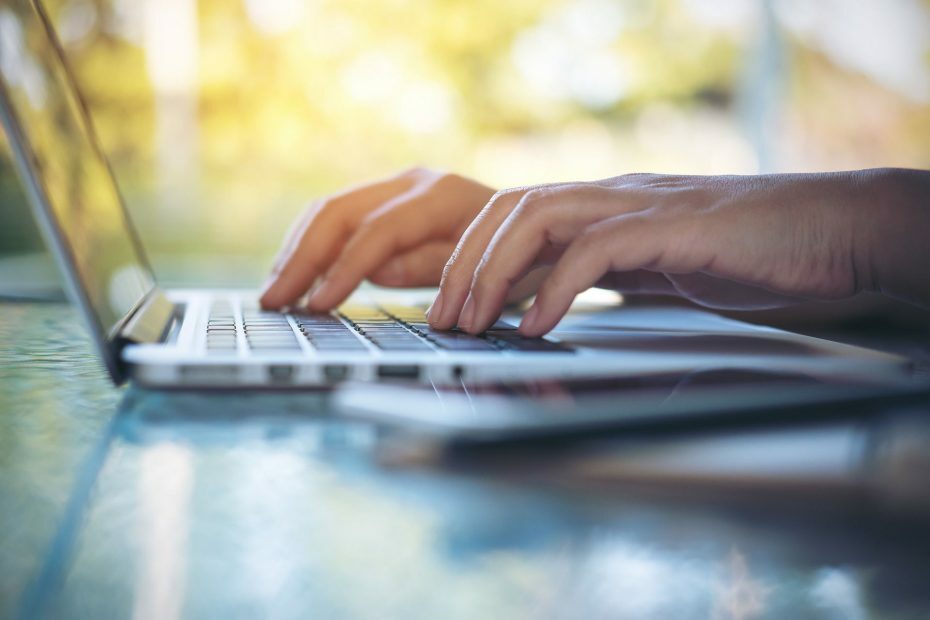
Този софтуер ще поправи често срещаните компютърни грешки, ще ви предпази от загуба на файлове, злонамерен софтуер, отказ на хардуер и ще оптимизира вашия компютър за максимална производителност. Отстранете проблемите с компютъра и премахнете вирусите сега в 3 лесни стъпки:
- Изтеглете инструмента за възстановяване на компютъра Restoro който идва с патентованите технологии (патентът е наличен тук).
- Щракнете Започни сканиране за да намерите проблеми с Windows, които биха могли да причинят проблеми с компютъра.
- Щракнете Поправи всичко за отстраняване на проблеми, засягащи сигурността и производителността на вашия компютър
- Restoro е изтеглен от 0 читатели този месец.
Windows има своя собствена Инструмент за изрязване с които можете да заснемате екранни снимки. Инструментът за изрязване по подразбиране обаче има относително малко възможности за заснемане и редактиране на крайния изход. Всъщност вероятно ще трябва да използвате редактор на изображения, за да анотирате и подобрите моментни снимки, заснети с инструмента за изрязване.
Има много по-добри софтуерни пакети на трети страни, с които можете да правите снимки. Това са няколко от най-добрите помощни програми за скрийншот на трети страни за Windows.
Кои са най-добрите инструменти за изрязване за Windows 10?
Snagit (препоръчително)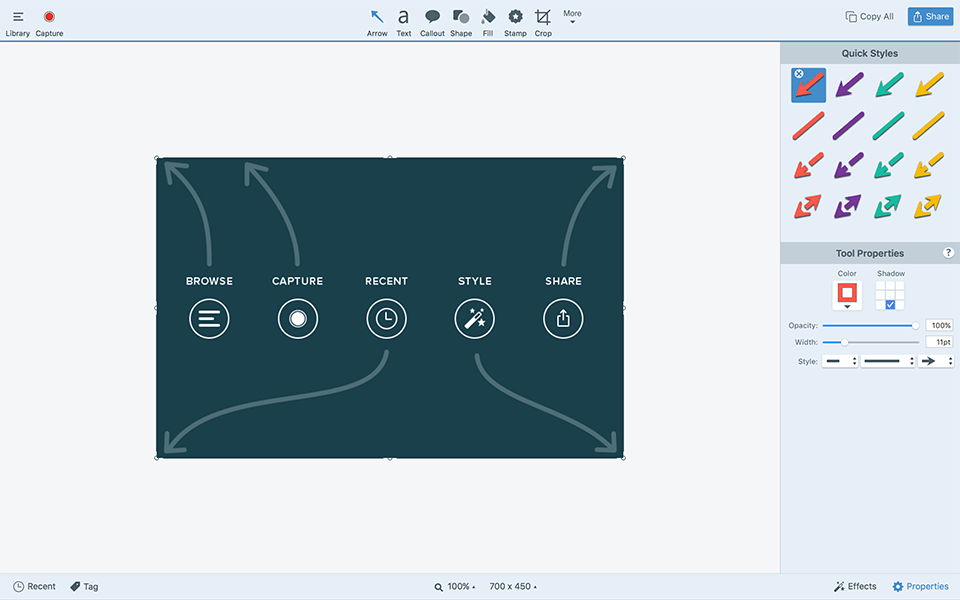
Snagit е едновременно помощна програма за заснемане на екран и видеозапис за Windows 10/8/7 и Mac OS X. Софтуерът е choc-a-block с опции и инструменти за заснемане на екрана, но не е безплатен.
Програмата се продава на дребно на $ 49,95, но можете да изпробвате 15-дневен безплатен пробен период. Snagit вероятно има по-голямо разнообразие от опции за заснемане от която и да е алтернативна помощна програма за скрийншот.
Snagit включва многобройни формати, в противен случай профили, с които да заснемате моментни снимки като Цял екран, Всичко в едно, Free Hand, уеб страница като PDF и Копирайте текста в клипборда.
Профилите са персонализирани настройки за заснемане, които можете да настроите или изтеглите от тази страница. Можете също така да заснемате екранни снимки от видеоклипове и игри с Snagit.
Софтуерът включва редактор, в който можете да коментирате и добавяте допълнителни ефекти към заснетите моментни снимки. Редакторът на Snagit има опции за текст, маркиране и стрелки.
Освен това можете да изберете опции за редактиране на размазване, изрязване, контури и сенки. Уебсайтът на Snagit включва допълнителни пакети печати за софтуера.
- Вземете Snagit от официалния магазин на Techsmith
PicPick (препоръчително)
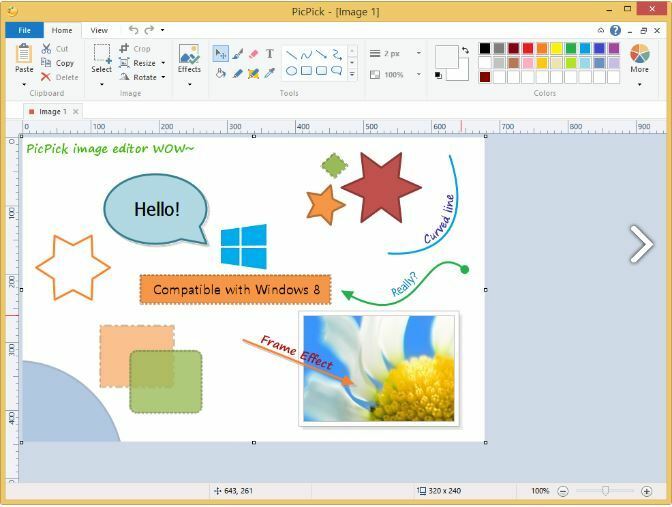
PicPick е вашият швейцарски армейски нож за правене на снимки в Windows. Той включва няколко опции за заснемане на екрани, което е с три повече от стандартния инструмент за изрязване на Windows 10.
Можете да изберете Цял екран, Активен прозорец, Превъртане на прозорец, Фиксиран регион, Свободна ръка и регион опции наред с други. Всяка опция за заснемане на екран има персонализирани клавишни комбинации.
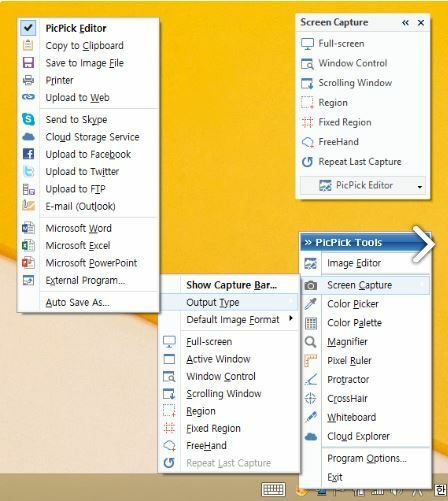
PicPick също има редактор на изображения, който е сравним с Paint, но с някои допълнителни опции.
Редакторът има същия интерфейс на менюто в стил лента като Paint. Той също има подобни опции за изрязване, рисуване, оформяне и завъртане плюс още инструменти за редактиране на скала на сивото, размазване, воден знак, мозайка, оттенък и наситеност.
Когато приключите с редактирането на изображенията, можете да изберете да ги запазите в облачното хранилище на Google Drive, SkyDrive или Dropbox.
- Вземете PicPick сега
Снимка на екрана Captor
Screenshot Captor е високо оценена безплатна програма за заснемане на екрана за платформи на Windows от XP нагоре. Можете да добавите тази програма към Windows, като щракнете върху Изтеглете v4.16.1на тази страница.
Щракнете Вземете безплатен лицензионен ключ и се регистрирайте във форума на софтуера, за да придобиете лицензния ключ, необходим за стартиране на програмата. Има и преносима версия, която можете да изтеглите, като щракнете върху преносимата zip хипервръзка на началната страница.
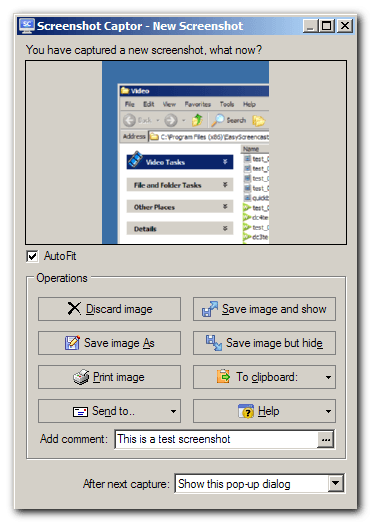
Потребителският интерфейс на тази програма се състои от лента с инструменти, от която можете да изберете различни опции за заснемане. Screenshot Captor има всички по-стандартни опции за заснемане, като например Активен прозорец, Регион,работен плот и Обект на Windows плюс страхотно Превъртане на улавяне инструмент.
Стартирайте сканиране на системата, за да откриете потенциални грешки

Изтеглете Restoro
Инструмент за ремонт на компютър

Щракнете Започни сканиране за намиране на проблеми с Windows.

Щракнете Поправи всичко за отстраняване на проблеми с патентованите технологии.
Стартирайте сканиране на компютър с инструмент за възстановяване на възстановяване, за да намерите грешки, причиняващи проблеми със сигурността и забавяния. След като сканирането приключи, процесът на поправяне ще замени повредените файлове с нови файлове и компоненти на Windows.
Този софтуер също така позволява на потребителите да заснемат изображения със своите уеб камери и да импортират снимки със скенери.
Screenshot Captor има страхотен редактор за снимки, който затъмнява повечето от останалите. С неговия редактор можете да добавяте сенки, текстови полета, рисуване от ръка, размазване, светене и граници към изображения. Софтуерът разполага и със собствена галерия с картинки за скрийншотове.
ShareX
ShareX е един от любимите ми инструменти за скрийншот, който е софтуер с отворен код, който можете да добавите към Windows, като натиснете Изтегли бутон включен тази начална страница.
Това не е просто програма за заснемане на екран, тъй като включва и опции за видеозапис. ShareX несъмнено е една от най-добрите свободно достъпни помощни програми за заснемане на екранна снимка, която ви позволява да правите снимки по няколко начина и има допълнителни опции за редактиране и инструменти за тях.
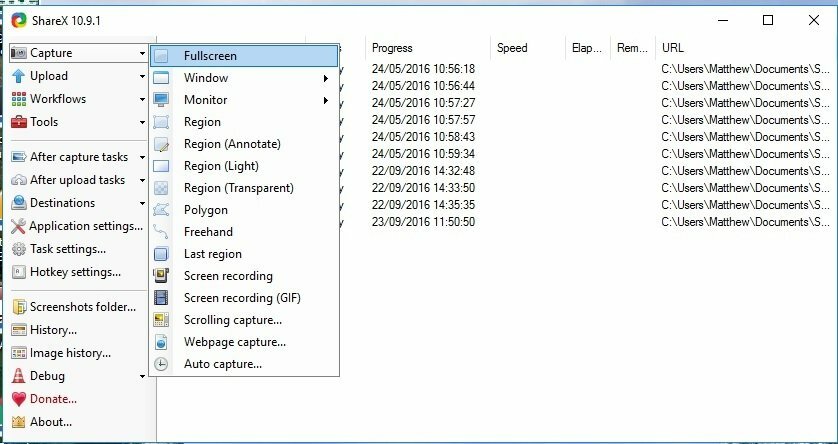
Основните режими на улавяне на ShareX са Цял екран, Прозорец, регион, Многоъгълник, Свободна ръка, Улавяне на уеб страница и Захващане при превъртане.
Можете също така да конфигурирате допълнително Регион режим за заснемане на екранни снимки с алтернативни форми като правоъгълник, триъгълник, диамант и кръг. Освен това ShareX има персонализирани клавишни комбинации за всеки режим на заснемане на екрана.
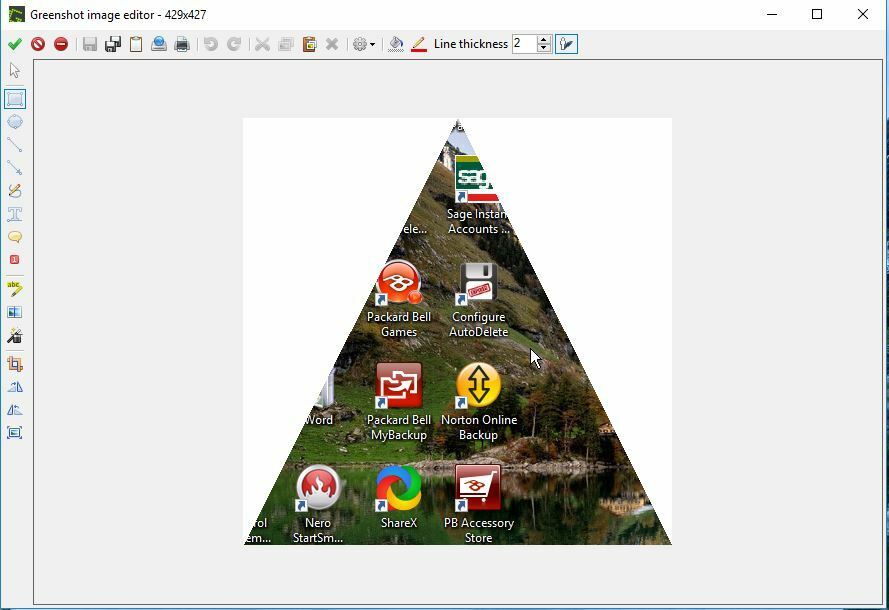
ShareX разполага с доста обширни опции за заснемане на снимки. С основния си редактор можете да добавяте текст, стрелки, акценти и граници към изображения.
Редакторът за ефекти на изображения ви позволява да прилагате филтри към снимки, да добавяте водни знаци и да избирате настройки за настройка на гама, оттенък, сепия, черно и бяло, оцветяване и наситеност.
Така че ShareX може дори да е полезен за редактиране на изображения, които не са екранни снимки.
FastStone Capture
Това е надежден инструмент с бърза настройка, с който можете да записвате видеоклипове в Windows и да правите екранни снимки. FastStone Capture се продава на дребно на $ 19,95, но има и 30-дневна пробна версия. Има и преносима версия на FastStone Capture, която потребителите могат да добавят към USB устройства.
Потребителският интерфейс на тази програма се основава на лента с инструменти, от която можете бързо да изберете основните режими на заснемане на екранна снимка. Там потребителите могат да изберат активен прозорец, свободен регион, фиксиран регион, опции на цял екран и превъртане на прозореца.
Опцията за превъртане на прозореца е особено удобна, тъй като автоматично превърта през прозорци и заснема екранни снимки, които след това се обединяват заедно.
Друго добро нещо в тази програма е, че след това можете да копирате изхода директно в уеб, имейл, Word, Excel, клипборд и други приложения. Той също така поддържа множество формати на графични файлове като PNG, JPEG, GIF, BMP и TIFF.
Редакторът FastStone има голям брой опции и инструменти. Освен по-стандартните опции като изрязване, преоразмеряване, завъртане и настройка на цвета, можете също да кандидатствате Скица, Живопис с маслени бои, Размазване, Черени бял и Сепия филтриране на ефекти към изображения. Потребителите могат също да изберат опции за конвертиране на моментни снимки в PDF формат или да ги обединят заедно.
Това са едни от най-добрите софтуери за заснемане на екрана за Windows 10 и други платформи. Те имат много повече опции за заснемане на екрана от стандартния инструмент за изрязване и някои от тях също могат да бъдат полезни за запис на скрийншотове.
В допълнение, те също имат свои собствени вградени редактори, така че можете допълнително да анотирате моментните снимки и да ги подобрите с допълнителни филтърни ефекти. Така че те са много по-добри от Инструмент за изрязване в Windows.
 Все още имате проблеми?Поправете ги с този инструмент:
Все още имате проблеми?Поправете ги с този инструмент:
- Изтеглете този инструмент за ремонт на компютър оценени отлично на TrustPilot.com (изтеглянето започва на тази страница).
- Щракнете Започни сканиране за да намерите проблеми с Windows, които биха могли да причинят проблеми с компютъра.
- Щракнете Поправи всичко за отстраняване на проблеми с патентованите технологии (Ексклузивна отстъпка за нашите читатели).
Restoro е изтеглен от 0 читатели този месец.
